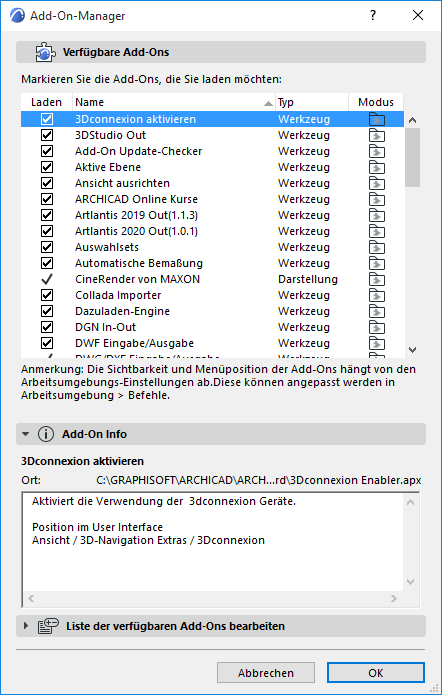
Öffnen Sie das Dialogfenster Add-On-Manager mit dem Befehl Optionen > Add-On-Manager.
Für weitere Informationen über dieses Thema, siehe Add-Ons und ARCHICAD Zusätze.
Klicken Sie auf die Kopfzeilenfelder, um die Daten nach dieser Spalte zu sortieren. Verwenden Sie die Teilerbalken, um die Spaltenbreite zu verändern.
Teilfenster Verfügbare Add-Ons
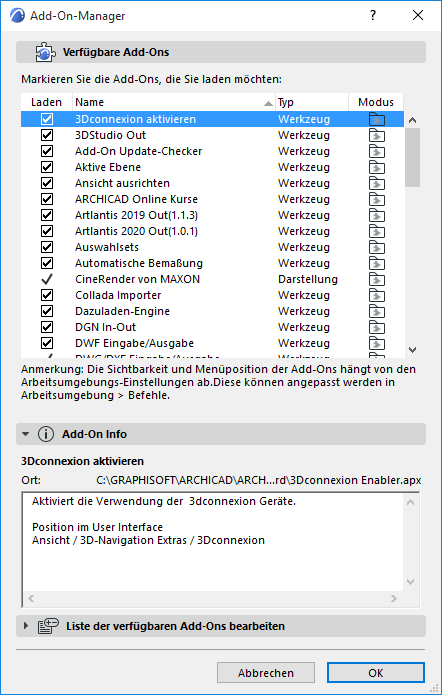
Hier können Sie Add-Ons laden oder entladen, indem Sie die Kontrollkästchen ein- oder ausschalten. Wählen Sie anschließend OK aus, um das Dialogfenster zu schließen und die Änderungen auszuführen.
Ein Haken ohne Kästchen vor dem Namen eines Add-Ons bedeutet, dass dieses Add-On immer mit ARCHICAD geladen sein muss.
Die Spalte Typ enthält den Typ des Add-Ons: Werkzeug, GDL oder Darstellung.
•Werkzeug Add-Ons, die standardmäßig geladen werden, erscheinen als Menübefehle im Standard-Arbeitsumgebungsprofil. Sie können ihre Position wie bei jedem anderen Menübefehl anpassen. Andere Werkzeug Add-Ons werden nachdem Sie manuell geladen wurden, an der dem Add-On-Ankerpunkt des Menüs entsprechenden Position platziert.
•Add-Ons des Typs Darstellung fügen dem Menü Ansicht weitere Befehle für Rendering oder Animationen hinzu.
Die Symbole in der Spalte Modus zeigen, ob das Add-On einzeln geladen wurde oder als Teil eines Add-On-Verzeichnissatzes, damit es automatisch bei jedem Start zur Verfügung steht.
Das Paneel Add-On Info enthält Informationen zu dem im oberen Paneel ausgewählten Add-On. Sie finden dort Details über seine Funktion und über die Stellen, an denen es in der Benutzeroberfläche von ARCHICAD Befehle abgelegt hat.
Liste der verfügbaren Add-Ons bearbeiten-Paneel
Auf dem Paneel Liste der verfügbaren Add-Ons bearbeiten können Sie weitere Add-Ons hinzufügen, Elemente aus der Liste entfernen und den Speicherort des speziellen Add-On-Verzeichnisses ändern.

Durch das Kontrollkästchen Designiertes Add-Ons Verzeichnis verwenden wird das Standardverzeichnis (das Verzeichnis Add-Ons im ARCHICAD-Verzeichnis) aktiviert. Alternativ können Sie ein anderes spezielles Verzeichnis über die Schaltfläche Ändern... festlegen.
Wenn Sie ein solches spezielles Verzeichnis verwenden, können die Add-Ons aus diesem Ordner nicht aus der Liste der verfügbaren Add-Ons entfernt werden. Trotzdem können Sie diese Add-Ons für die aktuelle ARCHICAD-Sitzung manuell entfernen (durch Deaktivieren des Kästchens in der Spalte Laden). In diesem Fall werden die weiterhin geladenen Add-Ons aus diesem Verzeichnis in der Spalte Modus als einzelne Add-Ons gekennzeichnet.
Wenn Sie ein Add-On laden, das denselben Namen und dieselbe ID wie ein bereits geladenes besitzt, ersetzt das neue Add-On das zuvor vorhandene.
•Alle Einstellungen des Add-On-Managers werden beibehalten, wenn Sie ARCHICAD beenden und erneut starten, selbst dann, wenn Sie Neu und Wiederherstellen wählen.
•Wenn Sie ein Projekt öffnen, das gerade nicht geladene Add-Ons verwendet, erhalten Sie eine Warnmeldung, in der die fehlenden Add-Ons aufgeführt sind.
Einige dieser Add-Ons können erst geladen werden, wenn Sie ARCHICAD neu starten, da sie Verweise auf die Projektdatenbank enthalten. Wenn Sie solche Add-Ons über den Add-On-Manager laden, wird eine Warnmeldung angezeigt. Falls diese Add-Ons für die aktuellen Änderungen nicht benötigt werden, können Sie die Warnmeldung ignorieren und haben die Möglichkeit, die vorgenommenen Änderungen zu speichern und das Projekt neu zu laden, wenn die erforderlichen Add-Ons geladen sind.